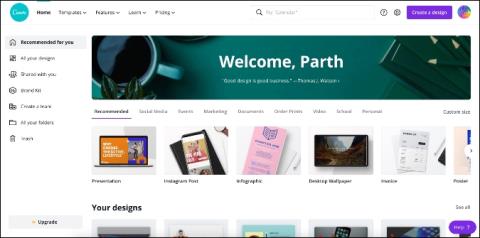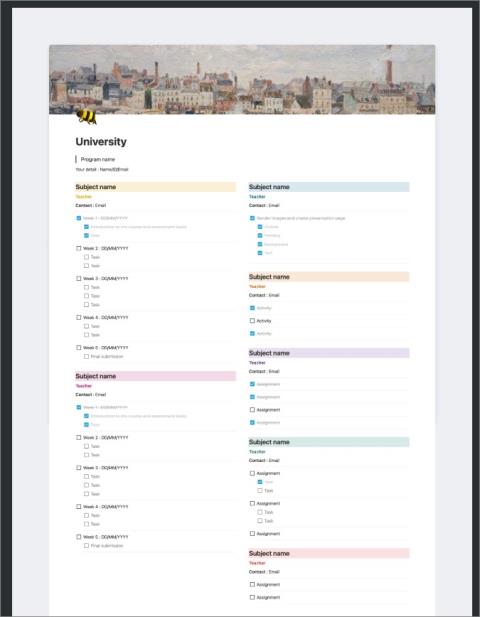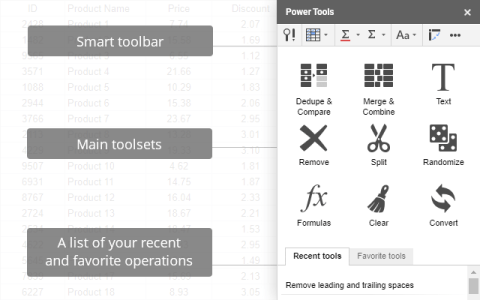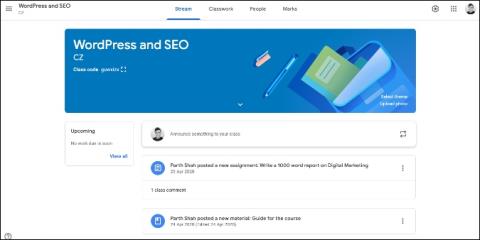Како променити величину слике у Цанва на мобилном уређају и рачунару
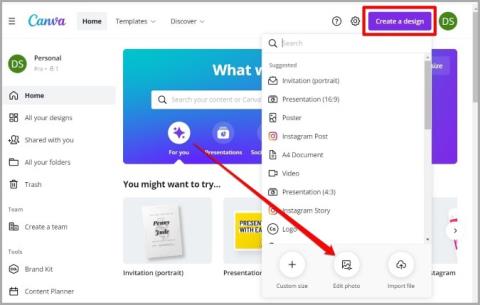
Желите да промените величину слика? Погледајте овај водич о томе како да промените величину слике у Цанва-у и на мобилном и на рачунару у неколико једноставних корака.
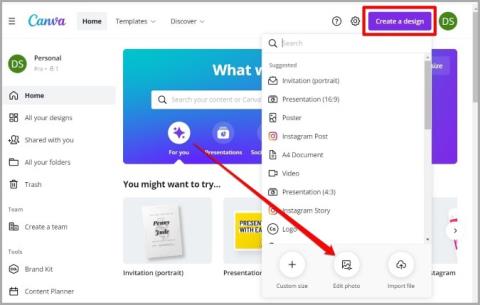
Када су слике у питању, једна величина не одговара свима. Без обзира да ли желите да поставите слику на Инстаграм или да је додате у своју презентацију, можда ћете морати да промените величину слика с времена на време. Ту долази Цанва. Популаран за прављење логотипа и водених жигова, Цанва такође има згодан уређивач слика који вам омогућава да са лакоћом промените величину слика. У овом посту ћемо покрити како да промените величину слика у Цанви на мобилном и рачунару. Дакле, хајде да почнемо.
Како променити величину слике у Цанва на рачунару
Ако користите Цанва на рачунару, пратите доленаведене кораке да бисте променили величину слике.
1. Отворите жељени веб прегледач и идите на Цанва .
2. Кликните на дугме Креирај дизајн на врху и изаберите опцију Уреди фотографију из менија.

3. Отпремите слику са свог рачунара и кликните на опцију Уреди фотографију . Ово ће отворити вашу слику у прозору пројекта.

4. Кликните на алатку за промену величине на врху и биће вам представљена гомила опција за промену величине. У оквиру Прилагођена величина можете да унесете жељене величине у поље за ширину и висину. Опционо, можете променити јединицу тако да буде у пикселима, инчима, милиметрима или центиметрима.

Слично томе, такође можете да се крећете кроз разне унапред подешене поставке да бисте променили величину слике у савршене димензије. Без обзира да ли желите да промените величину слике за Инстаграм пост, летак или брошуру, ова унапред подешена подешавања елиминишу потребу за познавањем савршених димензија различитих платформи.

5. Изаберите опцију величине и кликните на дугме Промени величину да бисте променили димензије ваше слике.

Ако је промена величине слике изрезала део слике који намеравате да задржите, можете и да направите мања подешавања на слици. Да бисте то урадили, кликните на опцију Цроп на траци са алаткама.

Сада померите своју слику по свом укусу и кликните на Готово .

Како да промените величину слика на велико у Цанва
Вероватно је најбољи део промене величине слика у Цанви то што можете да креирате више копија своје слике у различитим величинама у неколико кликова.
Да бисте то урадили, проширите алатку за промену величине и означите све величине које желите. Затим притисните Копирај и промени величину .

И то је отприлике то. Ваше слике различитих величина ће се појавити у засебним картицама. Одатле, спремни сте да их преузмете.
Кликните на дугме Преузми у горњем десном углу и користите падајући мени испод Тип датотеке да бисте изабрали један од доступних формата. На крају, кликните на дугме Преузми да бисте добили копију своје слике.

Како променити величину слике у апликацији Цанва Мобиле
Без обзира да ли користите Цанва на Андроид-у или иПхоне-у, промена величине слика је донекле слично искуство. Читајте даље да бисте сазнали како.
1. Покрените апликацију Цанва на свом телефону. Додирните икону Плус у доњем десном углу и изаберите опцију Уреди фотографију .

2. Изаберите жељену величину за почетак и додирните Креирај.

3. Сада додирните икону менија са три тачке у горњем десном углу и изаберите Промени величину са листе.

4. Овде можете или да унесете жељену прилагођену величину или да скролујете да бисте изабрали неку од доступних величина. На крају, додирните Промени величину.

5. Када завршите, можете користити оквире на бочним странама слике да бисте је изрезали по свом укусу.
6. На крају, да бисте сачували своје слике, додирните икону за преузимање на врху, изаберите жељени тип датотеке и притисните Преузми .

Како бесплатно променити величину слике у Цанва
Иако су горе наведене методе прилично згодне и једноставне, оне захтевају да будете пријављени са Цанва Про налогом. Дакле, постоји ли начин да бесплатно промените величину слика у Цанви? Па, одговор је да. Пронашли смо решење које вам може помоћи да бесплатно промените величину слика у Цанви.
1. Отворите жељени веб прегледач и идите на Цанва .
2. Кликните на дугме Креирај дизајн и кликните на опцију Цустом Сизе .

3. Сада унесите жељену величину слике у поље за ширину и висину . Затим кликните на Креирај нови дизајн .
4. Пређите на картицу Отпремања са леве стране и кликните на Уплоад медиа да бисте отпремили своју слику.

5. Када се отпреми, превуците и отпустите слику у шаблон. Затим сачувајте своју слику помоћу дугмета Преузми .

Слично томе, ако користите Цанва на свом Андроид-у или иПхоне-у, ево како да га користите да бесплатно промените величину слика.
1. Покрените апликацију Цанва на свом телефону. Додирните икону Плус у доњем десном углу и изаберите опцију Прилагођена величина .
2. Унесите прилагођену величину слике у поље Видтх анд Хеигхт . Затим додирните Креирај нови дизајн .

3. Додирните икону Плус у доњем левом углу и идите на картицу Отпремања . Додирните дугме Уплоад медиа да бисте отпремили своју слику.
4. Када је отпремљена, додирните слику да бисте је додали у свој шаблон. Сада користите ивице око њега да бисте променили величину слике како би се уклопила у шаблон.
5. На крају, притисните икону за преузимање на врху да бисте сачували своју слику.
ФАКс
Да ли могу да променим величину слика масовно у Цанви?
Да, али само ако га користите на рачунару. Нажалост, Цанвине могућности масовне промене величине за сада нису доступне у његовој мобилној апликацији.
Завршите: промените величину слике у Цанва-у
Без обзира да ли желите да промените величину једне слике или гомиле њих одједном, Цанва има све опције које су вам потребне. Поред промене величине, Цанва вам такође омогућава да уклоните позадину са слика или да од њих креирате привлачне ГИФ- ове.
Желите да промените величину слика? Погледајте овај водич о томе како да промените величину слике у Цанва-у и на мобилном и на рачунару у неколико једноставних корака.
Многи програми су подешени да почну са Виндовс-ом. Али на срећу, прилично је лако онемогућити програме за покретање. Ево 5 једноставних начина да то урадите.
Да ли сте збуњени између Адобе Спарк и Цанва? Прочитајте пост у наставку да бисте сазнали о свим разликама између њих.
Трик је да купите Амазон поклон картицу користећи новац који имате на ПаиПал-у и касније користите ту Амазон поклон картицу за куповину од Амазона. Хајде да видимо како то функционише.
Можете да правите ГИФ-ове од ИоуТубе видео записа на било којој платформи као што су Виндовс, Мац, Андроид и иОС. Научите како да креирате и делите ГИФ-ове на друштвеним мрежама.
Појам је задовољство користити са шаблонима. Прочитајте пост да бисте сазнали о најбољим бесплатним Нотион предлошцима за побољшање вашег Нотион искуства.
ако често гледате много филмова на свом Андроид-у, има смисла користити наменску Андроид апликацију за преузимање титлова. А ево неких од најбољих које можете пронаћи у Гоогле Плаи продавници.
Ево одабране листе неких од најбољих додатака за Гоогле табеле које можете да инсталирате да бисте ствари обављали брже и ефикасније.
Ми Банд 4 је изашао. Али да ли је најбољи буџет за праћење фитнеса? Па, и да и не! Имам своје мишљење и ево моје пуне рецензије Ми Банд 4.
Желите да унапредите своје наставне методе? Прочитајте пост да бисте сазнали више о пет најбољих софтвера за наставнике за онлајн образовање.